Netflix : comment télécharger l'application sur PS5 ?

La plateforme de streaming VOD est disponible sur PlayStation 5 depuis les débuts de la console. Voici comment profiter de Netflix sur la machine de Sony !
Plateforme de streaming la plus populaire au monde, Netflix est un acteur quasiment incontournable de nos vies. Il faut dire que le service propose un nombre considérable de films, séries, spectacles, reportages et documentaires — pour un catalogue renouvelé tous les mois. On peut même vous proposer un top 10 des meilleures séries turques diffusées sur la plateforme, c'est dire.
Fort de ce succès international, le service s'est logiquement exporté sur les consoles multimédia. Personne ne sera donc étonné de savoir que Netflix est disponible en téléchargement sur PlayStation 5. Il faut dire que la plateforme est présente sur les consoles de Sony depuis la PS3, ce qui remonte quand même à 2014.
Quelles sont les fonctionnalités de Netflix sur PS5 ?
Le service de streaming a fait beaucoup de chemin depuis son introduction sur PlayStation 3. À tel point que Sony a décidé de renoncer à proposer la vente et la location de films et séries TV sur le PlayStation Store il y a un an.
Une résolution 4K
La voie est donc totalement dégagée pour la plateforme VOD, qui profite des performances de la PS5 pour afficher ses programmes dans une résolution 4K Ultra HD. Cela change de la résolution de 1080p proposée initialement sur PS3 et PS4... sans parler de la PlayStation Vita et son petit 480p.
Sachez que les titres portant le symbole Ultra HD sur le service sont diffusés en ultra-haute définition si votre connexion Internet prend en charge un débit d'au moins 25 mégabits par seconde. Si c'est le cas, vous allez vivre une expérience immersive et cinématographique à la maison, ni plus ni moins.
Un son surround 5.1
Les fonctionnalités de streaming de Netflix sur PlayStation 5 incluent la possibilité de sélectionner l'option Audio et sous-titres. Celle-ci permet d'activer les sous-titres des programmes que vous regardez, ou le son surround 5.1 s'ils sont proposés par le film ou la série TV qui vous intéresse.
Un deuxième écran
En plus de l'application Netflix installée sur votre PS5, vous pouvez utiliser un iPhone, un iPad ou un appareil Android comme deuxième écran. L'expérience interactive s'en trouve décuplée.
Comment regarder Netflix en Ultra HD
Comme nous l'avons écrit plus haut, le service de streaming est disponible en résolution Ultra HD sur PlayStation 5 (mais aussi PlayStation 4 Pro). Pour avoir la chance d'en profiter, il faut impérativement disposer des éléments suivants :
- Un téléviseur prenant en charge le streaming en Ultra HD avec Netflix, connecté à votre PlayStation via un port HDMI compatible avec la norme HDCP 2.2 ou ultérieure (généralement le port HDMI 1).
- Une vitesse de connexion Internet stable d'au moins 25 mégabits par seconde.
- Un forfait Netflix incluant le streaming en Ultra HD.
- Une qualité de streaming définie sur Auto ou Élevée.
Comment télécharger Netflix sur PS5
Vous avez déjà l'eau à la bouche ? Pour intégrer l'application Netflix à votre PS5, il vous faudra d'abord la télécharger. Pour se faire, rendez-vous dans le Playstation Store puis allez dans l'onglet Applications. Sélectionnez Films et séries télévisées et enfin Netflix.
Il ne vous reste plus qu'à cliquer sur le bouton de téléchargement pour installer l'application. Après avoir installé l'application, vous pouvez la trouver dans la zone TV et vidéo sur la page de démarrage de la PS5.
Comment configurer Netflix sur PS5
Pour connecter une PlayStation 5 à votre compte Netflix, allumez votre console et assurez-vous de vous trouver sur l'écran d'accueil en étant connecté au PlayStation Network (PSN). Pour s'identifier sur Netflix directement depuis la PS5, voici la marche à suivre :
- À partir de l'écran d'accueil, accédez à la section Média.
- Sélectionnez Toutes les applications, rendez-vous dans Applications musicales et vidéo, puis sélectionnez l'icône Netflix.
- Une fois connecté à l'interface du service, sélectionnez l'option S'identifier sur l'écran d'accueil.
- Entrez votre adresse e-mail et votre mot de passe Netflix.
En appliquant toutes ces étapes successivement, vous devriez avoir réussi à lier votre PS5 à Netflix. Félicitations !
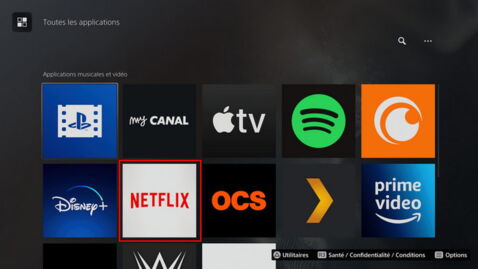
Comment se déconnecter de Netflix sur PS5
Vous avez passé la soirée à binge-watcher la série du moment ? Outre les problèmes de santé que cela pourrait engendrer, il faut trouver le temps de pouvoir débrancher. Pour vous déconnecter de votre compte Netflix sur votre PS5, voici comment procéder :
- Ouvrez l'application Netflix.
- Appuyez sur le bouton O de la manette.
- Sélectionnez l'icône d'engrenage.
- Sélectionnez Se déconnecter.
- Sélectionnez Oui.
Plutôt simple, non ?
Comment changer de compte Netflix sur votre PS5 ?
Pour modifier votre compte Netflix sur la PS5, vous devez d’abord vous déconnecter de vos comptes actuels (comme indiqué dans le paragraphe précédent). Après avoir réalisé l'opération, vous pouvez utiliser les nouvelles informations d’identification pour accéder à Netflix sur PS5 à partir d’un compte différent.
Peut-on utiliser les codes Netflix sur PS5 ?
Le code Netflix ne fonctionne pas sur la PlayStation 5. En revanche, vous pouvez débloquer les catégories de contenu sur d’autres appareils en saisissant des codes secrets.
Netflix est-il gratuit sur PS5 ?
Même si l'application est disponible gratuitement sur PS5, vous aurez forcément besoin d’un compte Netflix pour l’utiliser. À vous de choisir le forfait qui vous convient le mieux !